[box type=”warning” align=”aligncenter” ]এর ফলে আপনার ডিভাইসের ওয়ারেন্টি অকার্যকর হবে। সেক্ষেত্রে আপনাকে নিজ দায়িত্বে এ বিষয়ে সিদ্ধান্ত নিতে হবে। আমি কোন ভাবেই আপনার ডিভাইসের ক্ষতির জন্য দায়ী থাকবোনা, সম্পূর্ণ নিজ দায়িত্বে কাজ করবেন।[/box]
প্রথম থেকে শেষ পর্যন্ত পড়ে প্রয়োজনীয় ডাউনলোড করেনিয়ে কাজ শুরু কারা ভালো হবে।
–
প্রয়োজনীয় যন্ত্রপাতিঃ
১। একটি উইন্ডোজ ডিভাইস (PC or Laptop) ইন্টারনেট সংযোগ সহ। আপডেটেড ওয়েব ব্রাউজার
২। একটি micro SD card Adapter
৩। মান সম্পূর্ণ একটি micro SD card
৪। ডিভাইসের USB ক্যাবল
৫। PC ব্যাবহার করলে বিদ্যুৎ সংযোগ নিরবিছিন্ন করতে UPS ব্যাবহার করুন।
–
পূর্ব প্রস্তুতিঃ
১। ডিভাইসে কমপক্ষে ৮০% চার্জ থাকা প্রয়োজন ১০০% হলে ভালো
২। ডিভাইসের সকল প্রয়োজনীয় ডাটা (Contacts, Call Logs & Messages/SMS) ব্যাকআপ করে নিন
৩। এইখানে ক্লিক করে EFS Data ব্যাকআপ করে নিন
৪। পিসিতে ডিভাইসের জন্যে নির্ধারিত USB Driver টি ইন্সটল করে নিন প্রয়োজনে এইখানে দেখুন
৫। ডিভাইস থেকে USB Debugging মুড Enable করে নিন। Menu > Settings > Applications > Development option > USB Debugging
৬। ডিভাইসের সকল ডাটা ব্যাকআপ করে রাখুন
৭। ডিভাইস ফ্যাক্টরি আনলক হতে হবে এবং কোন নির্দিষ্ট carrier (অপারেটর) এর জন্যে লক করা থাকলে হবে না
৮। ডিভাইসে Anti-virus, Firewall ও অন্য কোন সিকিউরিটি অ্যাপ চালু থাকলে বন্ধ করে দিন
৯। এই রুট পদ্ধতি শুধু মাত্র Samsung Galaxy Ace 3 [GT-S7270] মডেলের ডিভাইসে কাজ করবে এবং Official Firmware “XXUANA2” ও Android 4.2.2 হতে হবে। যদি অন্য মডেলের ডিভাইসে এই পদ্ধতি চেষ্টা করেন তাহলে ডিভাইস brick হবে। তাই ডিভাইসের মডেল নাম্বার জানতে Settings > About phone > Model number দেখে নিশ্চিত হয়ে নিন।
প্রয়োজনীয় ডাউনলোডঃ
১। Odin3_v3.07 ফাইলটি ডাউনলোড করে Extract করে নিন। Extract হলে ফাইল এক্সটেনশন হবে .exe
[button color=”blue” size=”small” link=”http://goo.gl/ctk596″ target=”blank” ]Odin3_v3.07[/button]
[button color=”orange” size=”small” link=”http://goo.gl/4c9eXX” target=”blank” ]Odin3_v3.07 MIRROR[/button]
২। ডিভাইসের জন্যে নির্ধারিত CWM ফাইলটি ডাউনলোড করে Extract করে নিন।
[button color=”blue” size=”small” link=”http://goo.gl/ng9Pqm” target=”blank” ]CWM 6 for [GT-S7270][/button]
[button color=”orange” size=”small” link=”http://goo.gl/Gbt2ix” target=”blank” ] CWM 6 for [GT-S7270] –MIRROR-[/button]
৩। ডিভাইসের জন্যে নির্ধারিত UPDATE-SuperSU-v1.80.zipডাউনলোড করে এসডি কার্ডে রাখুন
[button color=”blue” size=”small” link=”http://goo.gl/sF9Ppm” target=”blank” ]UPDATE-SuperSU for [GT-S7270][/button]
[button color=”orange” size=”small” link=”http://goo.gl/MvwqOk” target=”blank” ]UPDATE-SuperSU for [GT-S7270] –MIRROR-[/button]
ClockworkMod Recovery ইন্সটল পদ্ধতিঃ
১। ডিভাইস Download Mode এ রান করাতে নিচের যে কোন একটি পদ্ধতি অবলম্বন করুন। সব গুলি বাটন/কী একসাথে চেপে ধরতে হবে। যখন Android robot icon সহ একটি ত্রিভুজ আকৃতির ওয়ার্নিং মেসেজ আসবে তখন Volume Up button টি চাপুন Download Mode এ প্রবেশ করতে।
Volume Down + Home + Power Key অথবা Volume Up + Home + Power Key
২। Odin3 v3.07.exe ফাইলটি Administrator মুডে রান করান।
৩। ডিভাইসের USB cable দিয়ে ডিভাইস ও পিসি সংযুক্ত করুন। কিছু সময় অপেক্ষা করুন Odin ডিভাইস কে সনাক্ত কারার জন্যে। যখন ডিভাইস সফলভাবে সংযুক্ত হবে তখন একটি মেসেজ দেখাবে Odin message box COM port number সহ।
নোটঃ যদি কোন মেসেজ না দেখায় তাহলে, অন্য আরেকটি USB port এ যুক্ত করে চেষ্টা করুন (পিসি)। এর পরেও যদি সাফলতা না আসে তাহলে USB driver পুনরায় ইন্সটল করুন।
৪। Odin থেকে PDA button এ ক্লিক করুন এবং ডিভাইসের জন্যে নির্ধারিত touch-recovery-galaxy-ace3.tar ফাইলটি নির্বাচন করুন।
৫। অবশ্যই Odin থেকে Auto-Reboot এবং F.Reset Time অপশন দুটির checkbox গুলি মার্ক করে দিবেন।
৬। Odin থেকে Start button এ ক্লিক করুন। এখন ইন্সটলেশন পক্রিয়া চালু হবে এবং এটি শেষ হতে কিছু সময় লাগবে।
৭। ইন্সটলেশন পক্রিয়া শেষ হলে ডিভাইস রিবুট করবে এবং সব ঠিকমত হলে Green Background সহ PASS message দেখাবে Odin এর উপরের বাম দিকের বক্সে।
যখন ডিভাইসের home screen চলে আসবে তখন ডিভাইসটি পিসি থেকে বিচ্ছিন্ন করুন।
রুট পদ্ধতিঃ
নোটঃ ClockworkMod Recovery ইন্সটল করার পরে এই পদ্ধতিতে ডিভাইস রুট করা যাবে। ডিভাইসে যদি CWM ইন্সটল করা না থাকে তাহলে উপরের পদ্ধতি অনুযায়ী ইন্সটল করে নিন।
১। ডিভাইস পিসির সাথে সংযুক্ত করে Super SU.zip ফাইলটি ডিভাইসের এসডি কার্ডে কপি করে নিন (সরাসরি কার্ডে, কোন ফোল্ডারে না)।
২। ডিভাইসের সংযোগ পিসি থেকে বিছিন্ন করে CWM মুডে রান করে নিচের পাথ অনুসরণ করে রুট ফাইলটি ফ্ল্যাশ করে নিন। ডিভাইস CWM মুডে রান করাতে “Power + Volume Up + Home” বাটন গুলি একসাথে চেপে ধরতে হবে।
install zip from sdcard >Chooe Zip from SD Card > Super SU.zip > Yes
৩। কিছুক্ষন অপেক্ষা করুন, ফ্ল্যাশ শেষ হলে ডিভাইস রিবুট করান।
উপরের সব কাজ ঠিকমত হলে আপনার ডিভাইসে এখন রুট এক্সেস পাবেন মানে ডিভাইস রুটেড। এখন রুট এক্সেস ঠিক মত হয়েছে কিনা তা Root Checker অ্যাপটি দিয়ে দেখে নিতে পারেন।
নোটঃ যদি ডিভাইসে কোন কারনে বুট লুপ হয়ে থেকে তাহলে উপরের পদ্ধতি অবলম্বনের পরে কাস্টম রিকভারিতে বুট করে নিচের ধাপ গুলি ফলো করুন –
Advance > Wipe Devlik Cache
+++++Go Back+++++
Wipe Cache PartitionReboot System Now
পোস্ট টি যিনি লিখেছেন ...Md ALAMGIR -BD DROID
Post a Comment